软件介绍
Scrcpy投屏是款非常不错的远程连接工具,这软件能够将手机画面投屏电脑桌面上,这画面非常清晰,喜欢的用户们千万不要错过哦!
软件介绍
Scrcpy投屏是一款开源且能够实现双向控制的投屏神器,无需对你的手机进行ROOT就能够轻松的进行使用,但是目前也只能够支持安卓的系统,直接用数据线进行链接保证传输的速率,如果你需要一款投屏链接软件的话,或许这款会适合你!
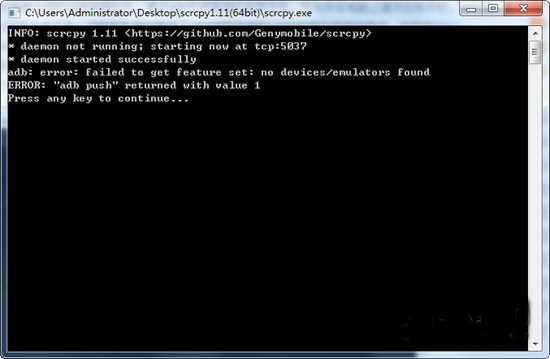
软件功能
1、亮度(原生,仅显示设备屏幕)
2、性能(30~60fps)
3、质量(1920×1080或以上)
4、低延迟(35~70ms)
5、启动时间短(显示第一张图像约1秒)
6、非侵入性(设备上没有安装任何东西)
常见问题
一、scrcpy如何工作?
该应用程序在设备上执行服务器。客户端和服务器通过adb隧道上的套接字进行通信。务器流传输设备屏幕的H.264视频。客户端解码视频帧并显示它们。客户端捕获输入(键盘和鼠标)事件,将其发送到服务器,服务器将其注入设备。在这里,我将详细介绍该应用程序的几个技术方面,这些可能会引起开发人员的兴趣。
二、scrcpy怎么用?
1、确保adb,scrcpy正常运行
2、准备好 USB 数据线,安卓系统版本要求 5.0 以上
Scrcpy 需要使用 adb 驱动进行与电脑之间通讯,Windows 版的安装包里似乎已经包含了 adb。你也可以手动从下载这个 ADB 命令行工具进行安装。
需要在手机端的系统设置里开启(开发者选项)及(USB 调试)选项。不同的手机开启方法不尽相同,找不到选项的话可以自行去搜索一下。
3、Windows 用户直接下载并安装,连接好数据线后,电脑上执行 scrcpy.exe 即可启动软件。首次连接时,手机上会问你是否允许它对设备进行调试,按下确认同意即可。
4、然后我们打开CMD命令行,使用CD命令切换到Scrcpy目录,运行下面的一行命令:adb devices
5、然后使用命令:scrcpy -s 你的设备ID
6、然后Scrcpy就会自动运行软件并弹出你的安卓设备界面,你就可以像使用你的安卓设备一样正常操控。
ps:如果不会使用命令,也可以使用图形化版本:ScrcpyGui











































网友评论